アセンブリで構成部品をミラーするとき、構成部品の別のインスタンスとしてミラーを追加し、平面に関して対称に配置します。
ミラー インスタンスの作成は、対称の構成部品でもっとも有用です。
| ミラー前 |
|---|

|
| ミラー後 |
|---|
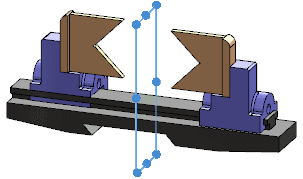
|
ミラーされたインスタンスを作成し、その方向を指定するには::
-
開いているアセンブリ ドキュメントで、(アセンブリ ツールバーの) 構成部品のミラー (Mirror Components)
 をクリックするか、 を選択します。
をクリックするか、 を選択します。
- PropertyManager の 選択アイテム で次を行います。
-
ミラー平面(Mirror plane)では、ミラー基準とする平面、または平坦な面を選択します。
-
ミラー コピーする構成部品(Components to Mirror)では、ミラーする構成部品を 1 つ以上選択します。
-
次へ
 (Next)をクリックします。
(Next)をクリックします。
-
ステップ 2 で: 方向設定(Set Orientation)ページ(構成部品の表示方向を指定 の下の PropertyManager)で、ミラーされたインスタンスの追加先の構成部品を選択します。
-
ミラー タイプ(Mirror type)で重心(Center of mass)または境界ボックスの中心(Bounding box center)をクリックします。
非対称の構成部品では、通常境界ボックスが構成部品のフィーチャーの影響を受けないことから、境界ボックスの中心によってミラー構成部品を置くことが推奨されます。
-
表示方向変更
 と
と  をクリックし、4 つの使用可能な表示方向を順番に表示して正しい表示方向を選択します。
をクリックし、4 つの使用可能な表示方向を順番に表示して正しい表示方向を選択します。
-
 をクリックします。
をクリックします。PropertyManager が閉じ、選択したミラー平面を基に作成された構成部品の新規インスタンスがアセンブリに追加されます。
構成部品のミラー(MirrorComponent)

フィーチャーが FeatureManager デザイン ツリーに追加されます。